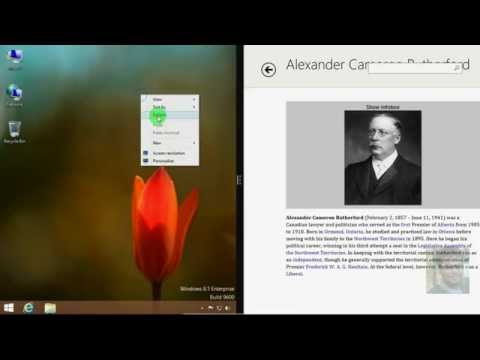
Zawartość
- Patrząc na wszystkie aplikacje, które są otwarte i przełączają się między aplikacjami
- Uruchamianie dwóch aplikacji Windows Store w tym samym czasie
W systemie Windows 8 Microsoft dodał nowe rodzaje aplikacji. Nazywane aplikacjami Windows Store, są to małe kawałki oprogramowania, do których docierają użytkownicy systemu Windows 8, gdy chcą mieć przyjazne w dotyku wrażenia lub korzystać z najnowszych i najlepszych produktów firmy Microsoft.
Te aplikacje Windows Store nie są podobne do innych aplikacji, do których możesz być przyzwyczajony, a praca z nimi jest zdecydowanie innym doświadczeniem za pierwszym razem. Ich interfejsy mogą sprawić, że będą wyglądać mniej wydajnie niż aplikacje Desktop, takie jak iTunes, ale nie są. Jedną z rzeczy, które domyślnie robią, jest przejęcie całego ekranu przez użytkowników, pozostawiając większość użytkowników tabletów, komputerów stacjonarnych i laptopów z systemem Windows 8, że mogą otwierać tylko jeden na raz.

Nic nie może być dalej od prawdy. Każde urządzenie zawierające system Windows 8 może uruchamiać wiele aplikacji. Ponadto urządzenia zaktualizowane do systemu Windows 8.1 mogą jednocześnie uruchamiać więcej niż jedną aplikację - pod warunkiem, że mają wystarczająco duży rozmiar ekranu.
Oto, jak wielozadaniowość w Windows 8.1 z aplikacjami Windows Store, abyś mógł robić więcej niż jedną rzecz naraz, bez potrzeby zanurzania się w pulpicie. Windows 8.1 to darmowa aktualizacja do wszystkich urządzeń z systemem Windows 8. Jeśli Twoje urządzenie ma połączenie z Internetem, powinieneś już mieć aktualizację.
Patrząc na wszystkie aplikacje, które są otwarte i przełączają się między aplikacjami
W systemie Windows 7 i starszych wersjach systemu Windows pasek zadań u dołu ekranu służy do szybkiego i łatwego przełączania między otwartymi aplikacjami. Domyślnie ten pasek nie jest ukryty, gdy użytkownicy otwierają aplikację. Zamiast tego znajduje się obok wszystkich otwartych aplikacji Desktop.

Z myszą
Windows 8.1 nie ma paska zadań dla aplikacji Windows Store. Zamiast tego istnieje wielozadaniowy wyświetlacz, który wysuwa się z prawej strony ekranu. Aby uzyskać dostęp do tego menu wielozadaniowości w myszy Windows 8.1, należy wziąć kursor i umieścić go w lewy górny kąt ekranu powoli przesuń go w dół.
Z dotykiem
Ruchy są mniej więcej takie same dla użytkowników tabletów z systemem Windows 8.1. Połóż palec na Lewa krawędź ekranu i przesuń palec do dobrze aby wyświetlić menu wielozadaniowości.
Z klawiaturą
Stuknięcie lub kliknięcie dowolnego pokazu aplikacji w menu natychmiast je otworzy. Użytkownicy klawiatury mogą nacisnąć Tab i klawisz Windows jednocześnie, aby otworzyć menu i szybko przełączać się między ostatnio używaną aplikacją.
Tutaj pojawi się każda aplikacja, którą ostatnio otworzyłeś - to jest każda aplikacja Windows Store. Aplikacje desktopowe takie jak iTunes i Spotify nie pojawią się tutaj osobno. Zamiast tego są skupieni we wpisie zwanym po prostu Desktop.
Uruchamianie dwóch aplikacji Windows Store w tym samym czasie
Teraz, gdy nauczyłeś się otwierać menu wielozadaniowości, uruchamiając aplikacje Windows Store, jest to nieco łatwiejsze.
Z myszą
wciśnij Klawisz Windows na klawiaturze, aby wrócić do ekranu startowego i otworzyć aplikację, którą chcesz uruchomić. W tym przypadku korzystamy z aplikacji Microsoft Xbox Music.

Za pomocą myszy Kliknij i przytrzymaj na górze aplikacji. To znaczy, kliknij lewym przyciskiem myszy i nie zwalniaj lewego przycisku myszy. Teraz przeciągnij go do lewej lub prawej krawędzi ekranu.

wciśnij Klawisz Windows na klawiaturze, aby wrócić do ekranu startowego i otworzyć aplikację, którą chcesz uruchomić. Tym razem korzystamy z przeglądarki Internet Explorer.

System Windows 8.1 otworzy go po stronie bezpośrednio naprzeciw aplikacji, którą już otworzyłeś.

Aby to zrobić, nie musisz kontynuować nurkowania na ekranie startowym. Kliknięcie prawym przyciskiem myszy dowolnej otwartej aplikacji w menu wielozadaniowości, które otworzyliśmy wcześniej, pozwala użytkownikom myszy i klawiatury decydować, które aplikacje mają być przyciągane do boku ekranu.
Z dotykiem
Wiele urządzeń z systemem Windows 8.1 ma teraz ekran dotykowy. Otwarcie dwóch aplikacji na tych urządzeniach nie jest takie samo jak w przypadku myszy, ale jest bardzo podobne.
Naciśnij przycisk Windows pod wyświetlaczem urządzenia, aby wrócić do Ekran startowy. Wybierz aplikację, którą chcesz uruchomić, i stuknij ją. W takim przypadku korzystamy z aplikacji Ludzie.

Dotknij palcem i przytrzymaj górna krawędź aplikacji. Następnie opór to do lewej lub prawej krawędzi ekranu.

Naciśnij ponownie przycisk Windows i otwórz drugą aplikację, którą chcesz uruchomić. Domyślnie otworzy się automatycznie po przeciwnej stronie aplikacji, którą wcześniej przyciągnąłeś do ekranu.

Z klawiaturą
Otwórz aplikację na ekranie startowym i naciśnij Klawisz Windows i otwórz pierwszą aplikację, którą chcesz uruchomić.

Po otwarciu aplikacji naciśnij Windows klawisz i jednocześnie prawą lub lewą strzałkę na klawiaturze.

Wróć teraz do Ekran startowy i otwórz drugą aplikację, którą chcesz uruchomić.

I masz to. To wielozadaniowość w systemie Windows 8.1. Ważne jest, aby najpierw pamiętać kilka kluczowych rzeczy. Tylko dlatego, że aplikacja pojawia się w menu wielozadaniowym, nie oznacza to, że koniecznie musi ona zaspokajać zasoby systemowe i musi zostać zamknięta, Windows 8.1 monitoruje aplikacje Windows Store, aby upewnić się, że nie zużywają zasobów, gdy nie są używane. Po drugie, istnieją aplikacje, w których wielozadaniowość nie jest konieczna ani wymagana. Na przykład Xbox Music będzie odtwarzany bez względu na to, czy jest otwarty, czy nie. To samo dotyczy większości aplikacji audio.
W tych przykładach pokazaliśmy tylko dwie aplikacje działające obok siebie, ale to nie jest trudny limit. Użytkownicy systemu Windows 8.1 mogą uruchamiać sześć kolejnych aplikacji jednocześnie, a każdy z nich zostanie zminimalizowany. Kolejną rzeczą, o której należy pamiętać, jest to, że użytkownicy mogą zmienić ilość widzianą w każdej aplikacji. Przeciąganie separatora oddzielającego każdą aplikację daje użytkownikom mniej więcej każdą wyświetlaną aplikację.
Wreszcie, ważne jest, aby pamiętać, że wielozadaniowość aplikacji nie zawsze jest dana. Sklep Windows został otwarty w systemie Windows 8. Ten system operacyjny nie obsługiwał wielozadaniowości podzielonego ekranu przy uruchamianiu, więc niektóre stare aplikacje Windows Store nie będą mogły wykonywać wielu zadań w systemie Windows 8.1.


